WordPress.com ha stretto una partnership con Google per rendere il più semplice possibile l’integrazione nel tuo sito di Google Workspace (precedentemente noto come G Suite). Offriamo il piano Business Starter di Google Workspace. Visita il sito di Google Workspace per assicurarti che le funzionalità disponibili per questo piano soddisfino le tue esigenze.
Questa guida ti mostrerà come aggiungerlo facilmente al tuo dominio. Se disponi già di un account con Google Workspace, segui questi passaggi per configurare l’e-mail oppure trovare istruzioni per gli altri fornitori del servizio di e-mail sulla nostra pagina principale Aggiungi e-mail.
In questa guida
Per aggiungere un account Google Workspace quando registri un nuovo dominio:
- Partendo dalla tua bacheca, vai su Miglioramenti → Domini.
- Fai clic su Aggiungi un dominio.
- Nella pagina successiva, immetti il dominio che desideri registrare. Per gli altri passaggi di completamento della registrazione di un dominio, consulta questa guida di supporto.
- Avrai quindi la possibilità di aggiungere un account Google Workspace al dominio. Inserisci il nome del proprietario dell’account, quindi il nome dell’indirizzo e-mail.
- Imposta una password per l’account quando richiesto.
- Se vuoi aggiungere un’altra licenza, fai clic su Aggiungi un altro utente, altrimenti seleziona Acquista Google Workspace.

- Completa la procedura di pagamento per il dominio immettendo le informazioni di contatto. Vedi questi passaggi per maggiori informazioni sulle registrazioni dei domini.
- Torna a Miglioramenti → Domini; dovresti visualizzare un messaggio che ti informa che devi completare l’impostazione di Google Workspace.
- Seleziona Completa l’impostazione. Nella finestra successiva, indica se conosci la tua password di Google Workspace o se ne devi generare una. Se è necessario generarne una, la finestra successiva fornirà una password temporanea che è possibile utilizzare.
- Dopo aver selezionato una delle due opzioni, seleziona Accedi a Google Admin.
- Accetta i Termini di servizio di Google, modifica la password e sei pronto per partire.
In alternativa: dopo l’iscrizione, riceverai un’e-mail all’indirizzo in archivio per il tuo account WordPress.com con le istruzioni per accedere e accettare i Termini di servizio di Google:

Se hai già acquistato un dominio tramite WordPress.com o hai connesso un dominio esterno a WordPress.com, puoi aggiungere Google Workspace seguendo questi passaggi:
- Partendo dalla tua bacheca, vai su Miglioramenti → E-mail. Nella parte superiore della pagina, avrai la possibilità di scegliere tra un abbonamento mensile o annuale.
- Scorri verso il basso fino all’opzione di Google Workspace.
- Fai clic su Seleziona.
- Inserisci il nome e l’indirizzo e-mail che desideri usare per l’account e fai clic su Crea la tua casella di posta.

- Passerai alla pagina di pagamento dove potrai completare l’acquisto.
- Torna a Miglioramenti → Domini; dovresti visualizzare un messaggio che ti informa che devi completare l’impostazione di Google Workspace.
- Seleziona Completa l’impostazione. Nella finestra successiva, indica se conosci la tua password di Google Workspace o se ne devi generare una. Se è necessario generarne una, la finestra successiva fornirà una password temporanea che è possibile utilizzare.
- Dopo aver selezionato una delle due opzioni, seleziona Accedi a Google Admin.
- Accetta i Termini di servizio di Google, modifica la password e sei pronto per partire.
La maggior parte delle opzioni di gestione per il tuo account Google Workspace sarà disponibile tramite la Console di amministrazione. Per accedere alla Console di amministrazione, effettua l’accesso su admin.google.com utilizzando l’indirizzo e-mail e la password di Google Workspace.
Se hai già effettuato l’accesso al tuo account, segui questi passaggi per accedere alla Console di amministrazione:
- Fai clic sulla griglia punteggiata a sinistra del tuo nome utente in alto a destra, quindi fai clic su Altro.
- Fai clic sull’icona Amministratore.
Da qui puoi controllare e configurare i servizi e le funzionalità di Google Workspace per il tuo account. Se hai bisogno di aiuto per quanto riguarda la Console di amministrazione, Google fornisce della documentazione a riguardo qui.
Mentre la maggior parte delle opzioni relative all’account di Google Workspace viene gestita dalla Console di amministrazione di Google Workspace, se desideri annullare l’abbonamento a Google Workspace o aggiungere nuovi utenti, dovrai farlo dal tuo account WordPress.com come descritto di seguito.
Per aggiungere un nuovo utente al tuo account Google Workspace:
- Partendo dalla tua bacheca, vai su Miglioramenti → Domini, quindi scegli il dominio a cui desideri aggiungere altri utenti.
- Fai clic sul link Gestisci gli account e-mail.
- Fai clic sul pulsante Aggiungi nuovi utenti.
- Compila il modulo con le informazioni del nuovo utente e fai clic su Continua.
- Verrai indirizzato al tuo carrello per rivedere l’acquisto. Quando sei pronto, fai clic sul pulsante Paga per confermare l’acquisto.
- Poco dopo, riceverai un’e-mail contenente i dati di accesso del nuovo utente. Dai queste informazioni al nuovo utente in modo che possa accedere e iniziare a usare Google Workspace.
Se hai già acquistato un account Google Workspace e pianifichi di aggiungere altri utenti, i nuovi utenti riceveranno un addebito in base al periodo di tempo rimanente fino alla data di rinnovo per la prima e-mail dell’account Google Workspace.
Ad esempio, se hai acquistato il tuo primo account Google Workspace l’1 gennaio 2019 e paghi $ 72 all’anno, se aggiungi, quindi, un nuovo utente l’1 settembre 2019, l’e-mail verrà aggiunta a un prezzo proporzionale per il periodo compreso tra l’1 settembre 2019 e l’1 gennaio 2020, ovvero 4 mesi.
Quindi, ti verranno addebitati solamente $ 72÷12×4= $ 24 per la licenza del tuo nuovo utente.
Dalla data di rinnovo successiva in poi, tutte le e-mail Google Workspace verranno rinnovate a prezzo pieno per mantenere sincronizzata la data di rinnovo.
Puoi annullare l’abbonamento completo a Google Workspace da Acquisti. In questo modo verranno annullate tutte le licenze.
Se disponi di più licenze Google Workspace e vuoi annullarne solamente una o alcune, puoi accedere alla console di Console di amministrazione di Google Workspace e seguire le istruzioni di Google per rimuovere un utente Google Workspace.
Annullando l’intero abbonamento a Google Workspace su WordPress.com (ovvero tutte le licenze), il tuo account Google Workspace viene trasferito automaticamente a Google. Riceverai un’e-mail da Google con le istruzioni su come configurare la fatturazione su Google.
Se un abbonamento a Google Workspace viene annullato entro 30 giorni dall’acquisto, il tuo account rimarrà in un periodo di prova per quei primi 30 giorni. Se desideri continuare a usare Google Workspace, puoi impostare la fatturazione con Google prima della fine del periodo di prova.
Se un abbonamento a Google Workspace viene annullato dopo 30 giorni, Google inserisce il tuo account Google Workspace in un periodo di grazia di 30 giorni. Se desideri continuare a usare Google Workspace, puoi impostare la fatturazione con Google prima della fine del periodo di grazia. Se trasferisci il tuo account Google Workspace a Google, perderai il periodo rimanente del tuo attuale piano di fatturazione con WordPress.com. Non siamo in grado di rimborsarti per il periodo rimanente. Possiamo emettere un rimborso per l’acquisto o il rinnovo di Google Workspace solo se annulli il tuo account Google Workspace entro 14 giorni dall’acquisto o dal rinnovo.
Se, per qualsiasi motivo, devi ripristinare i record DNS per le e-mail alle impostazioni predefinite, ecco come puoi farlo.
- Nella tua bacheca di WordPress.com, vai su Miglioramenti → Domini
- Fai clic sul nome di dominio a cui l’e-mail è associata
- Fai clic su Record DNS e, quindi, sul pulsante Gestisci
- A sinistra del pulsante + Aggiungi un record, fai clic sui tre puntini e scegli Ripristina i record DNS per le e-mail
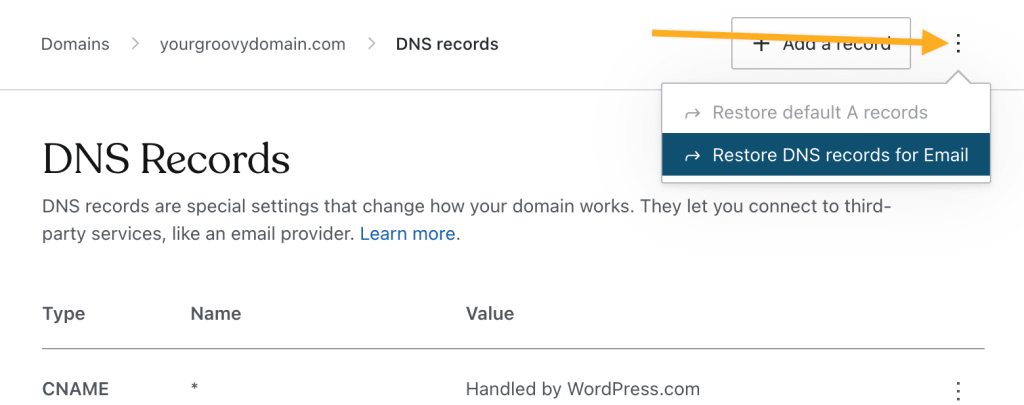
Se non visualizzi l’opzione “Ripristina i record DNS per le e-mail”:
- I tuoi record delle e-mail sono impostati correttamente
- Il tuo DNS non è gestito tramite WordPress.com
Sto visualizzando il messaggio: “Google Workspace è stato rimosso dal carrello in quanto si dispone di una abbonamento attivo per questo dominio con un altro fornitore.”
Verifica se hai acquistato un account Google Workspace in precedenza o se lo ha fatto qualsiasi altro utente del tuo sito o associato al tuo dominio. Se in passato disponevi di un account Google Workspace (precedentemente noto come G Suite) o ti sei registrato per una prova gratuita, contatta direttamente l’assistenza di Google qui.
Se sei sicuro di non aver mai avuto prima un account Google Workspace per questo dominio, è possibile che il precedente proprietario del tuo dominio lo abbia fatto. (Un dominio può avere avuto in passato un diverso proprietario.) Se è questo il caso, invia il modulo di recupero qui.
Posso cambiare il nome dell’indirizzo e-mail che sto usando?
Puoi rinominare sia l’indirizzo di un utente Google Workspace, sia il nome visualizzato seguendo i passaggi presenti qui.
Posso cambiare il nome di dominio associato al mio account Google Workspace?
Sì, puoi modificare il dominio principale associato al tuo account Google Workspace seguendo i passaggi indicati qui.
Perché non vedo l’opzione di acquisto di Google Workspace?
Puoi acquistare Google Workspace solo se il tuo dominio usa attualmente i nameserver di WordPress.com. Scopri come aggiornare i nameserver qui.
Perché necessito di una soluzione e-mail personalizzata?
Usare un indirizzo e-mail personalizzato ti consente di avere un aspetto professionale, creare fiducia e rafforzare il marchio. Puoi leggere qui ulteriori informazioni a riguardo.